Poniższy przewodnik zawiera rozwiązanie problemu przerażającego powiadomienia „bez zabezpieczenia internetowego”, sygnalizującego problemy z łącznością Wi-Fi na komputerach z systemem Windows.
Kupiłem urządzenie Microsoft Surface Pro 4 wtedy, gdy pojawiło się po raz pierwszy, i bardzo mi się podoba. Jest to urządzenie, którego używam głównie podczas podróży, ponieważ oferuje wszystko, czego potrzebuję w kompaktowej obudowie.
Przez mniej więcej rok zauważyłem dziwny problem z bezprzewodowym łączem internetowym, regularnie podłączając urządzenie za pomocą Wi-Fi. Połączenia z hotspotem Wi-Fi działają, ale czasami Internet nie działał.
Wi-Fi, do którego podłącza się Surface Pro 4 w tym momencie, zawsze wyświetla komunikat „brak zabezpieczenia Internetu”, co oznacza, że dostęp do Internetu był niedostępny. Zdarza się to często po włączeniu tabletu Surface, ale może się zdarzyć również wtedy, gdy urządzenie już działa.
Ponowne połączenie pomogło czasem, ale nie przez cały czas. Do tej pory tak naprawdę nigdy nie miałem czasu, żeby się tym przyjrzeć.
Pamiętaj, że opisana poniżej poprawka rozwiązała problem z moim urządzeniem. Może to również pomóc, ale ponieważ istnieje wiele problemów, które mogą powodować problemy z łącznością z Internetem, może nie być.
Napraw problemy z „Wi-Fi bez zabezpieczenia”
Wygląda na to, że problem z Internetem, który wystąpił podczas podłączania urządzenia Surface Pro 4 do sieci bezprzewodowej, był spowodowany konfliktem IPv6. Naprawdę nie mogę powiedzieć, co go powoduje, tylko że następująca poprawka naprawiła problem po mojej stronie.
Oto, co zrobiłem, aby to naprawić:
Krok 1: otwórz centrum sieci i udostępniania
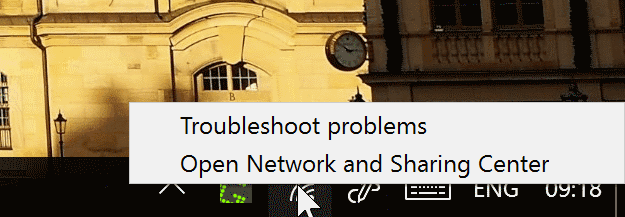
Kliknij prawym przyciskiem myszy ikonę sieci w zasobniku systemowym Windows i wybierz Otwórz sieć i centrum udostępniania z menu kontekstowego, które się otworzy. Uwaga: ikona może nie być wyświetlana przez cały czas. Kliknij ikonę strzałki w obszarze zasobnika systemowego, aby ją wyświetlić.
Krok 2: Zmień ustawienia adaptera
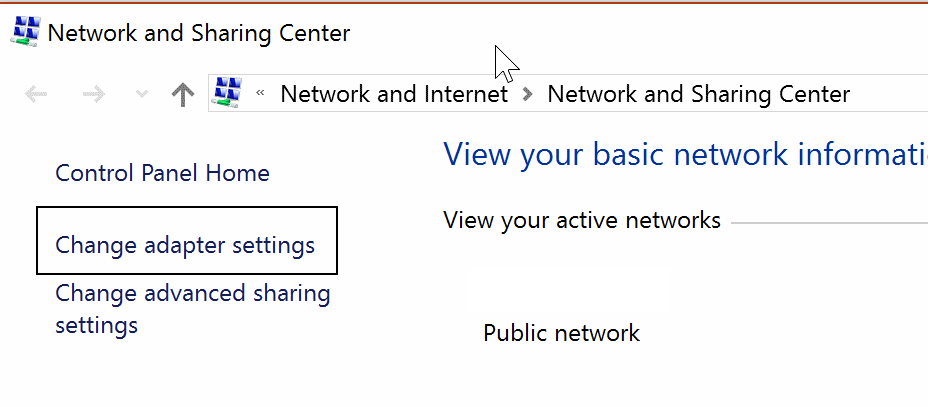
Wybierz opcję zmiany ustawień adaptera, gdy otworzy się okno Centrum sieci i udostępniania. Znajdziesz go po lewej stronie.
Krok 3: Otwórz właściwości karty sieciowej
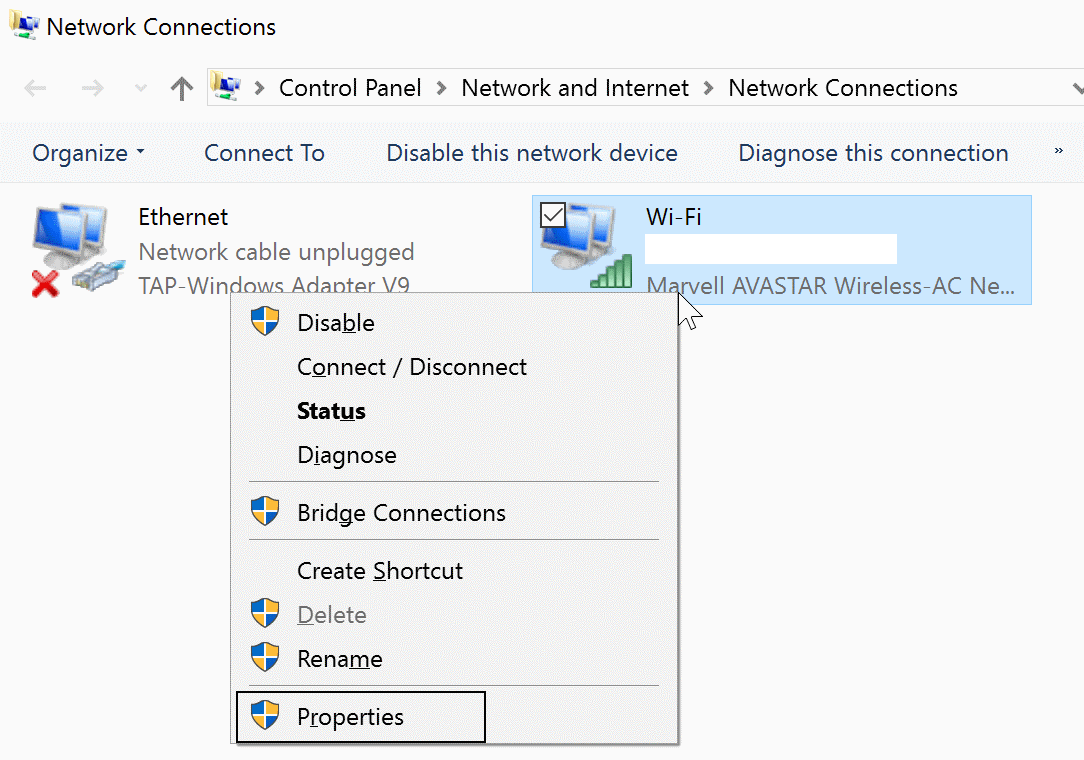
Znajdź kartę sieciową, której używasz w tym momencie. Powinien podkreślić, że jest to adapter bezprzewodowy.
Krok 4: Wyłącz IPv6
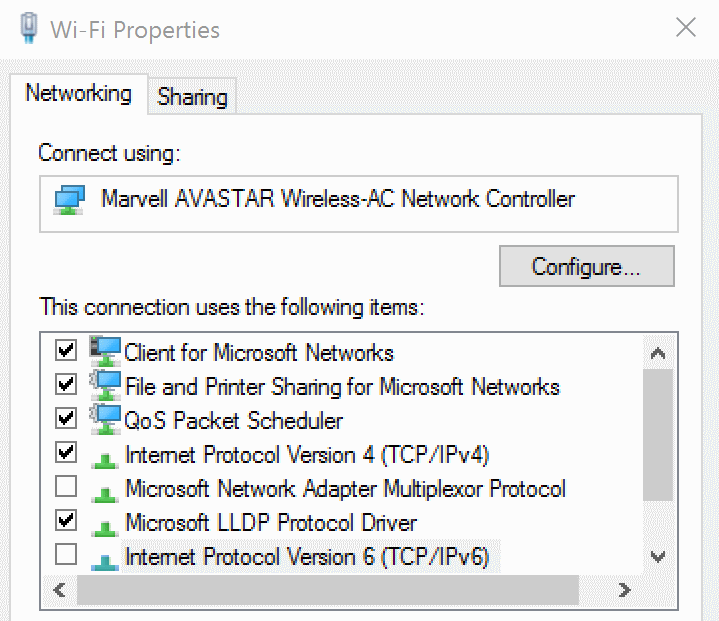
Znajdź Protokół internetowy w wersji 6 (TCP / IPv6) na liście otwieranych elementów i odznacz go, aby wyłączyć IPv6. Kliknij OK, a następnie uruchom ponownie komputer.
Słowa końcowe
To rozwiązało problem z łącznością po mojej stronie. Nie mogę zagwarantować, że zadziała we wszystkich sytuacjach, ale zdecydowanie jest to coś, co warto wypróbować, ponieważ problem „bez zabezpieczenia Internetu” jest dość kłopotliwy.
Jeśli poprawka nie działa na twoim urządzeniu, możesz spróbować całkowicie usunąć kartę sieciową, aby system Windows dodał ją ponownie przy następnym uruchomieniu systemu.
Możesz także wypróbować następujące narzędzia do rozwiązywania problemów z łącznością internetową, które sprawdziliśmy w przeszłości:
- Pełna recenzja naprawy Internetu
- Netchecker: napraw problemy z połączeniem internetowym
- Napraw problemy z połączeniem internetowym za pomocą narzędzia do naprawy połączeń


![Nie można zapisać pliku, ponieważ wystąpił nieznany błąd Błąd przeglądarki Firefox [FIX]](https://pogotowie-komputerowe.org.pl/wp-content/cache/thumb/93/b8ce1ccef8bae93_150x95.png)
![Najlepsze 10+ aplikacji Windows 8 w tym tygodniu [Christmas Edition]](https://pogotowie-komputerowe.org.pl/wp-content/cache/thumb/34/986746e4fd72b34_150x95.jpg)
![Nie mogę zmienić nazwy folderów w systemie Windows 10 [ULTIMATE GUIDE]](https://pogotowie-komputerowe.org.pl/wp-content/cache/thumb/e6/e6a25d9ebf3e3e6_150x95.jpg)
